Influxdb, Grafana, Docker su raspberry cosa hanno in comune? Potrebbero essere una soluzione ottimale per l’IoT.
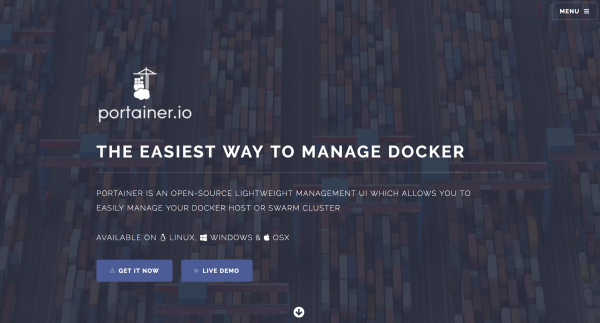
Si, finalmente si parla dell’altro lato dell’IoT ossia della raccolta e sopratutto della visualizzazione di tali dati su una sistema dedicato.
Spesso hai sentito parlare e letto di IoT come sistema di monitoraggio, misurazione e trasmissione dati e la domanda che ti sarai posto è: “dove trasmetto i miei dati ?” seguita da “come li posso visualizzare ?”
Influxdb, Grafana, Docker su raspberry la soluzione
L’amico Mauro Defendi mi ha suggerito la soluzione: Influxdb, Grafana, Docker su raspberry ed ha mostrato la fattibilità della soluzione nel corso dell’AUG di Luglio.
L’idea è che chiunque possa realizzare il proprio sistema IoT completo dalla raccolta dati sul campo all’analisi dei dati stessi.
Mauro D. ha realizzato e condiviso una utilissima guida che ti riporto sull’installazione della soluzione, lascio alle sue parole il resto dell’articolo:
Docker
Docker è una piattaforma di “virtualizzazione” per eseguire software utilizzando i “container”.
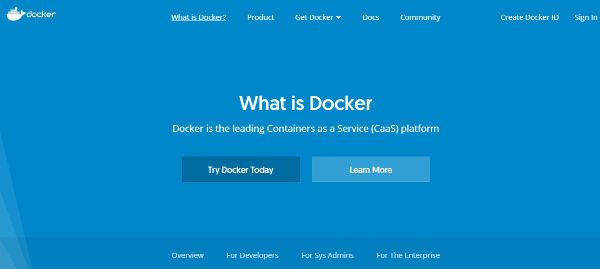
Un container è paragonabile ad una macchina virtuale lite in formato immagine, scaricabile se presente in un archivio centrale che configurabile.
Hypriot
Una società Hypriot ha creato un’immagine (open source) di circa 1Gb attualmente in versione 1.5.0 scaricabile da qui.
Per la masterizzazione su scheda SD potete utilizzare il vostro programma di masterizzazione preferito.
Io utilizzo Etcher scaricabile dal link, disponibile sulle più comuni piattaforme Win/Mac/Linux.
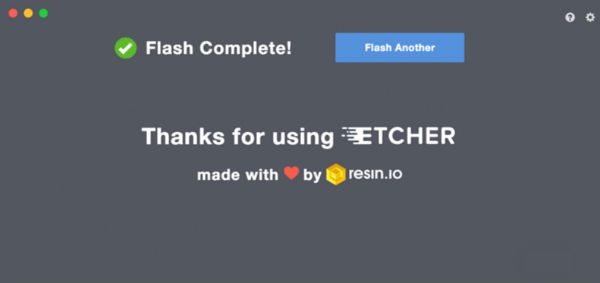
dopo aver masterizzata l’immagine inserisci la scheda SD nel Raspberry Pi e collega il cavo di rete, una tastiera, un monitor e l’alimentazione.
Avvia la Raspberry e utilizzando l’utente e la password di default fai il login:
- User: pirate
- Password: hypriot
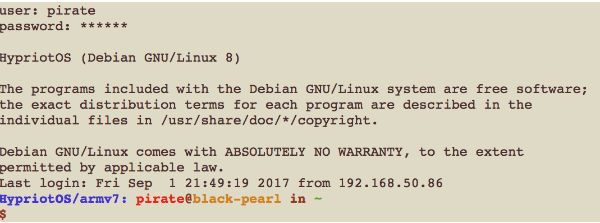
A questo punto lanciamo il primo ‘container’ in docker. Il container che ho scelto è portainer un’interfaccia GUI per docker:
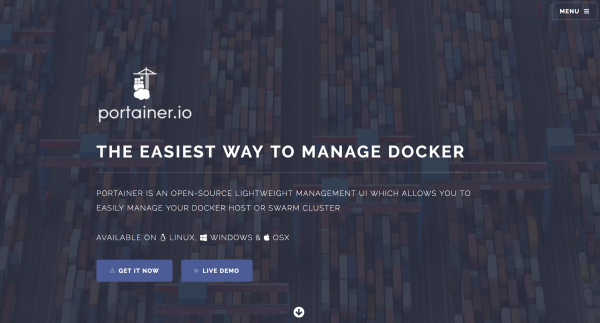
Per lanciare il container portainer per Influxdb, Grafana, Docker su raspberry utilizzia la seguente riga di comando:
docker run -d -p 9000:9000 -v "/var/run/docker.sock:/var/run/docker.sock" portainer/portainer:arm
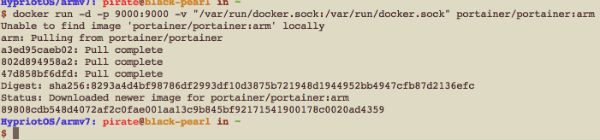
Con il comando ‘docker ps’ puoi vedere l’elenco dei container attivi:
![]()
Procedi con il lancio del container di InfluxDB per raspberry.
InfluxDB su Raspberry Pi Docker container
esegui il comando:
docker run -d -p 8086:8086 -p 8083:8083 -e ADMIN_USER="root" -e INFLUXDB_INIT_PWD="password" -v /home/pirate/influxdb_data:/var/lib/influxdb -e INFLUXDB_ADMIN_ENABLED=true hypriot/rpi-influxdb:latest
In questo caso Docker è stato lanciato con una serie di parametri come i Volumi (-v) e le variabili d’ambiente (-e) per permettergli di creare un utente e password predefinito.
Grafana su Raspberry Pi Docker container
Infine ti rimane da installare e configurare il ‘frontend’ scelto e cioè Grafana già presente sul repository docker.
Usa il comando:
docker run -i -d -p 3000:3000 --name grafana -v /var/lib/grafana:/var/lib/grafana fg2it/grafana-armhf:v4.1.2
Al termine trovi la situazione simile a quella in questa immagine:
![]()
A questo punto hai terminato la configurazione e puoi passare alla configurazione dei vari container che vedremo nei prossimi articoli.



 Il blog mauroalfieri.it ed i suoi contenuti sono distribuiti con Licenza
Il blog mauroalfieri.it ed i suoi contenuti sono distribuiti con Licenza
2 ping
[…] grafana segue la serie di articoli dedicati a Docker e gli strumenti per […]
[…] influxdb, grafana e docker su raspberry […]